
Brug for en VPN eller DNS til dit Apple TV?
Få ExpressVPN nu
Én ExpressVPN-konto. På alle enheder.
Få apps gratisDenne vejledning viser dig, hvordan du bruger MediaStreamer på dit Apple TV (1., 2., 3. generation)
MediaStreamer er en DNS-tjeneste, der er designet til at forbedre din streamingoplevelse. Da Apple TV ikke understøtter VPN’er som standard, kan du bruge MediaStreamer som et alternativ til streaming.
Bemærk: MediaStreamer er ikke en VPN og tilbyder ikke de privatlivs- og sikkerhedsfordele, som en VPN tilbyder. MediaStreamer har ikke en grafisk brugergrænseflade, og du kan ikke ændre placeringer med MediaStreamer.
Er du endnu ikke kunde? Læs, hvorfor du skal have ExpressVPN til Apple TV.
Bemærk: Videoen nedenfor viser et 4. generations Apple TV, så grænsefladen ser muligvis anderledes ud, end på ældre modeller.
Gå til…
1. Registrér din IP-adresse på ExpressVPN’s hjemmeside
2. Find din IP-adressen for MediaStreamer-serveren
3. Konfigurér placeringsindstillingerne på dit Apple TV
4. Konfigurér DNS-serverne på dit Apple TV
1. Registrér din IP-adresse på ExpressVPN’s hjemmeside
Gå til ExpressVPN DNS-indstillingssiden. Hvis du bliver bedt om det, skal du angive dine ExpressVPN-loginoplysninger og klikke på Log ind.
Angiv bekræftelseskoden, der blev sendt til din e-mail.
Under IP-adresseregistrering skal du klikke på Registrér min IP-adresse. Hvis der allerede står “registreret” ud for din IP-adresse, er der ingen grund til at vælge denne mulighed igen.
Slå Registrér automatisk min IP-adresse til. Dette anbefales, da funktionen automatisk sporer ændringer af din IP-adresse.
Når du har aktiveret Registrér automatisk min IP-adresse, skal du sørge for at holde din registrerede IP-adresse opdateret ved regelmæssigt at logge ind på din konto på ExpressVPN-hjemmesiden. Alternativt kan du bruge ExpressVPN-appen (på enhver enhed), mens du er tilsluttet det samme netværk som dit Apple TV. Disse handlinger giver enhederne på dit netværk uafbrudt adgang til MediaStreamer.
Har du brug for hjælp? Kontakt ExpressVPN’s supportteam for øjeblikkelig assistance.
2. Find din IP-adressen for MediaStreamer-serveren
Gå til ExpressVPN-opsætningssiden. Hvis du bliver bedt om det, skal du angive dine ExpressVPN-loginoplysninger og klikke på Log ind.
Angiv bekræftelseskoden, der blev sendt til din e-mail.
Til højre finder du MediaStreamer DNS-serverens IP-adresse.
Hold dette browservindue åbent. Du skal bruge disse oplysninger til opsætningen senere.
Har du brug for hjælp? Kontakt ExpressVPN’s supportteam for øjeblikkelig assistance.
3. Konfigurér placeringsindstillingerne på dit Apple TV
Åbn Indstillinger på dit Apple TV.
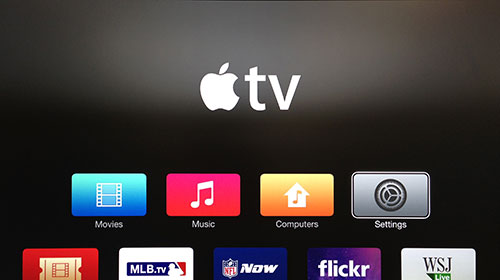
Vælg iTunes Store.
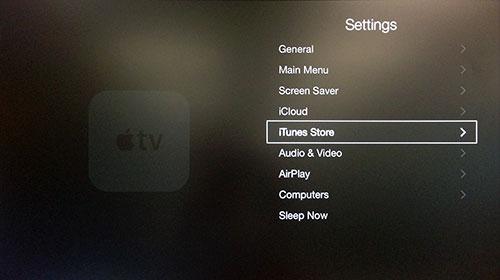
Vælg Placering.
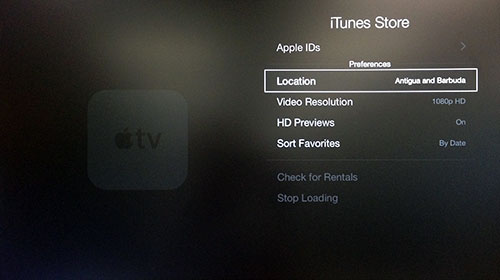
Rul ned og vælg United States (USA).
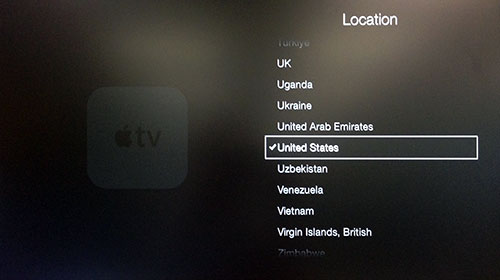
Gå tilbage til hovedskærmen. De apps, du ønsker, bør nu vises.
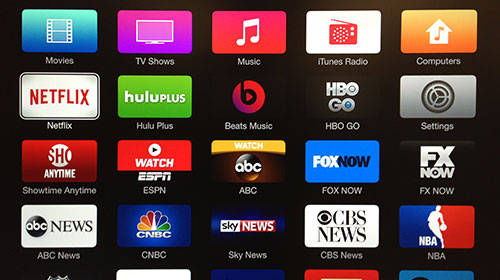
Har du brug for hjælp? Kontakt ExpressVPN’s supportteam for øjeblikkelig assistance.
4. Konfigurér DNS-serverne på dit Apple TV
Gå til Indstillinger > Generelt.
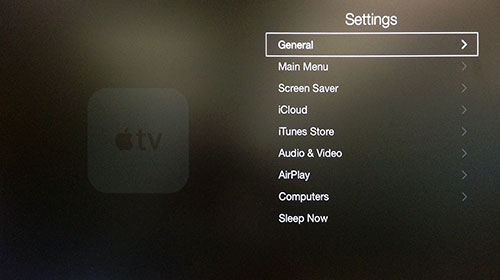
Vælg Netværk.
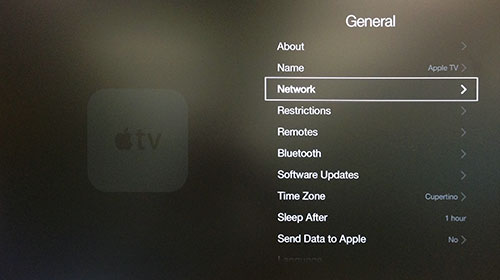
Vælg wi-fi eller ethernet, afhængigt af din Apple TV-internetopsætning (her har vi valgt ethernet. Hvis du bruger wi-fi, skal du vælge wi-fi og angive dine oplysninger for det trådløse netværk).
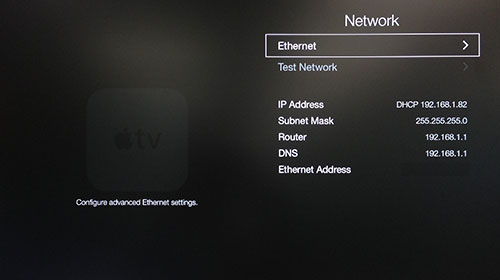
Vælg Konfigurér DNS.
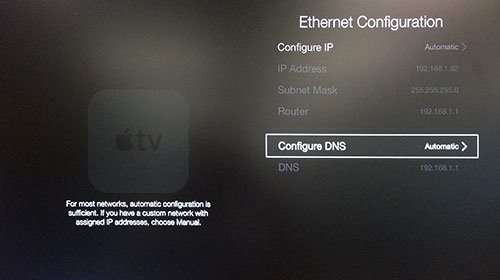
Vælg Manuel.
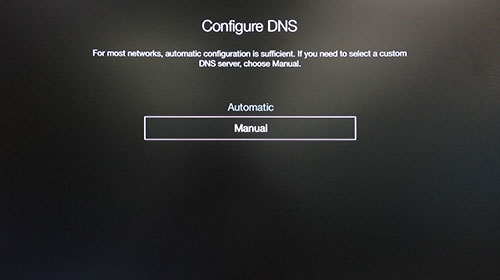
Bemærk: Vi anbefaler kraftigt, at du skriver din nuværende DNS-adresse/indstilling ned, før du ændrer den til fremtidig reference og opbevaring. Du kan få brug for det, hvis du nogensinde ønsker at stoppe med at bruge vores service.
Angiv numrene på MediaStreamer DNS-serverens IP-adresse, som du fandt tidligere.
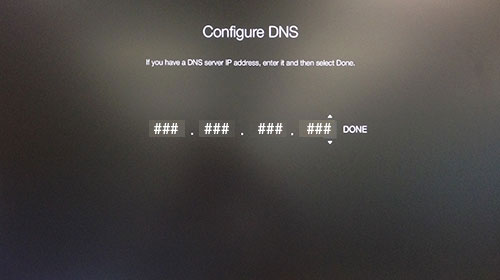
Du SKAL genstarte dit Apple TV for at DNS-ændringen kan finde sted. Gå til Indstillinger > Generelt > Genstart.
Tillykke! Du har nu adgang til MediaStreamer-tjenesten.
Har du brug for hjælp? Kontakt ExpressVPN’s supportteam for øjeblikkelig assistance.



